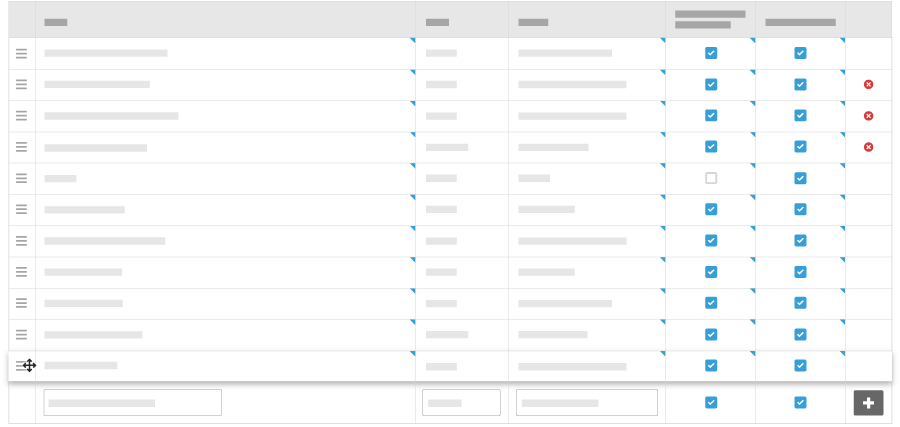Hinzufügen einer benutzerdefinierten Projektrolle
Ziel
Um dem Administrations-Tool des Unternehmens benutzerdefinierte Projektrollen zur Verwendung in den Procore-Projekten Ihres Unternehmens hinzuzufügen.
Wichtige Hinweise
- Erforderliche Benutzerberechtigungen:
- 'Admin' im Administrations-Tool des Unternehmens.
- Zusätzliche Informationen:
- Sie können beliebig viele Projektrollen erstellen.
- Eine Projektrolle kann nur gelöscht werden, wenn ihr keine Benutzer zugewiesen sind. Siehe Das Projektteam zur Projektstartseite hinzufügen.
- Sie können sich auch dafür entscheiden, die von Ihnen erstellten Projektrollen in einen benutzerdefinierten Portfoliobericht aufzunehmen. Siehe Benutzerdefinierte Portfolioberichte erstellen.
Hintergrund
Schritte
- Navigieren Sie zum Admin-Tool des Unternehmens.
- Klicken Sie unter „Projekteinstellungen“ auf Rollen .
- Fügen Sie Rollen wie folgt hinzu:
- Wiederholen Sie die obigen Schritte, um weitere Rollen hinzuzufügen.
- Optional: Wenn Sie Rollen neu anordnen möchten, gehen Sie wie folgt vor:
- Klicken und ziehen Sie über die Mehr-Menü (≡).
- Verwenden Sie einen Drag & Drop-Vorgang, um die Rolle in eine neue Reihenfolge zu bringen.